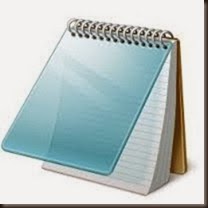
Yupps, kali ini saya datang dengan arkitel yang cukup menarik yaitu “Cara Mengunci Folder Mengunakkan Notepad”. Teknik ini sangat bagus bagi anda jika memiliki sebuah folder yang penting/rahasia dan anda tidak mau folder itu dibuka-buka oleh orang lain, nah anda dapat mengunci folder tersebut dengan cara ini.
Ingat cara disini bukanlah menghilangkan folder tersebut, tapi menguncinya sehingga dibuka dengan double klik kiri pada mouse atau klik kanan pada mouse > open.
okay! kita langsung masuk ke intinya!!!!
1. Buka Notepad
Start > Accessories > Notepad
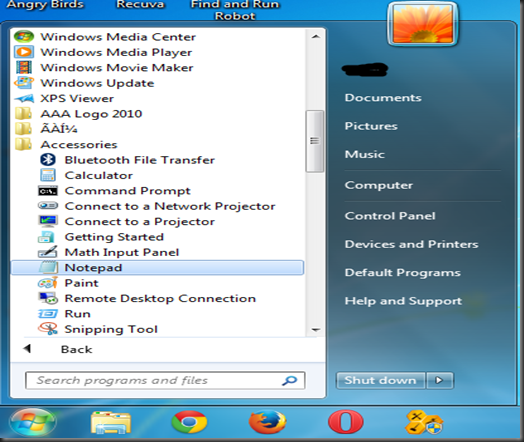
2. Jika notepad sudah terbuka, selanjutnya anda ketikkan ini kedalam notepad
[.ShellClassInfo]
CLSID={2559a1f2-21d7-11d4-bdaf-00c04f60b9f0}
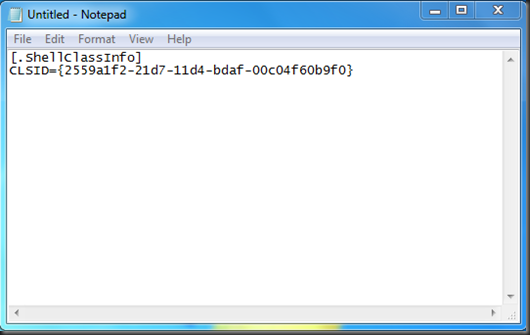
3. jika sudah, selanjutnya tinggal anda save file kedalam folder yang anda ingin lock, ingat File Name: desktop.ini dan Save as type: All Files, lalu klik Save
Lihat gambar dibawah ini (WAJIB)

Nah, ini adalah contoh folder yang sudaj di lock dan yang belum di lock
SEBELUM (BEFORE)

SESUDAH (AFTER)

Jika dilihat dengan seksama pada folder yang sudah di lock terdapat icon/logo kunci sedangkan yang belum terlock tidak terdapat icon/logo. Nah, sekarang langkah terakhir yang harus anda lakukan adalah mengRestart Explorer, supaya foldernya bisa terlock, caranya:
1. Buka Task Manager
Ada dua cara, yang pertama dengan menekan tombol CTRL + ALT + DEL
yang kedua Klik Kanan pada taskbar > Start Task Manager

2. Pada tampilan task manager, klik tab Processes, lalu carilah sebuah proses dengan nama “explorer.exe”, lalu klik kanan proses tersebut, lalu Klik End Process

3. Akan muncul jendela konfirmasi, selanjutnya anda klik tombol End Process
di saat anda selesai menekan tombol End Process, semua tampilan yang ada didesktop akan menghilang adalah start menu juga menghilang (Ingat jangan panik)

4. Masih pada tampilan task manager, jika anda sudah telanjur meng-close task manager, anda dapat menampilkannya kembali dengan menekan tombol CTRL + ALT + DEL pada keyboard. Nah, kita kembali! selanjutnya pada klik Menu File > New Task (Run…)

5. Pada tampilan yang muncul, anda ketikkan explorer, lalu Klik OK
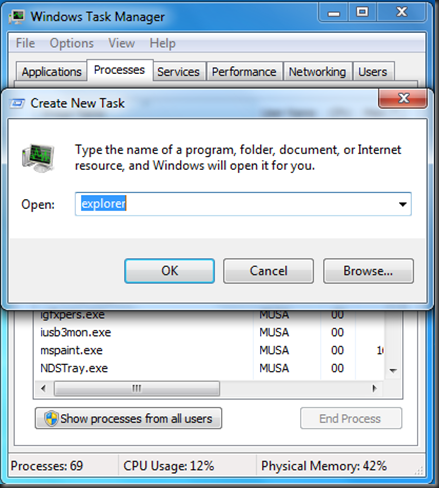
Nah, Selamat folder anda sudah terlock, jika folder anda masih belum terlock, langkah terakhir anda adalah dengan mengRestart Komputer anda!
Untuk membuka folder yang terlock anda dapat membacanya DISINI
Semoga bermanfaat :D
Tinggalkan Sebuah komentarnya donkk :)
Mantap Gan, ini bisa jadi referensi buat ane. Makasih gan,
BalasHapustenang, gak ane copy kok Gan.... :)
thank's atas kunjunganya :D
Hapus